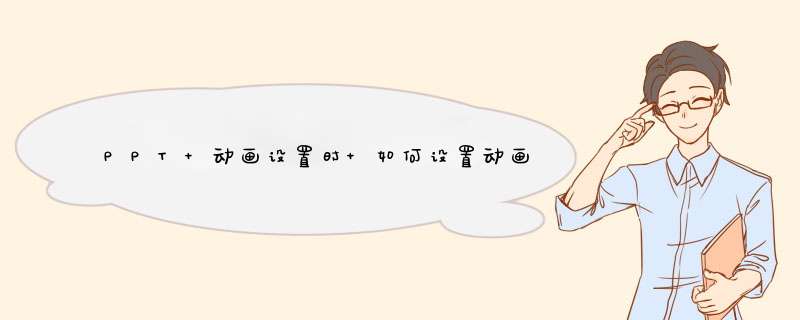
1、电脑打开PowerPoint。
2、打开PowerPoint后,点击工具栏中的动画,然后给图形添加动画。
3、添加动画后,选中要延时的图形。
4、选中图形后,在右上角的开始中设置上一动画之后,然后在延迟中设置延迟时间即可。
1、在桌面上创建一个新的PPT,然后打开PPT,然后创建一个幻灯片。
2、单击菜单栏中的“插入”,然后单击“形状”插入一个圆。
3、最后,复制两个圆圈。
4、右键单击幻灯片,并将背景颜色设置为“黑色”。 "
5、首先单击第一个圆,然后将动画设置为动作路径。动画是“向右直线”,然后延伸直线。
6、最后,对另外两个圆圈做同样的事情。
7、三个圆圈的动画开始时间为“单击时”,第二个和第三个圆圈将更改为“与上一个动画同时播放”。
8、为了使它们按顺序出现,将第二个圆延迟0.5秒,将第三个圆延迟0.75秒。最后,可以显示出来。
1、电脑打开PP,选中要插入动画的图形或者文字。
2、选中图形后,点击进入动画页面,然后给图形添加一个进入的动画。
3、添加好动画之后,图形右上角会有一个数字图标。
4、添加动画之后,在右上角设置延迟时间为2秒,就可以让图形在播放时延时2秒出现了。
欢迎分享,转载请注明来源:内存溢出

 微信扫一扫
微信扫一扫
 支付宝扫一扫
支付宝扫一扫
评论列表(0条)